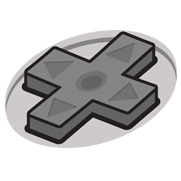修改系统文件(进阶2)
2022年2月1日
准备
Ubuntu环境(推荐Ubuntu 20.04 LTS x64,并连接到互联网)
EmuELEC镜像包的
SYSTEM文件解包打包脚本工具
system.sh文件
过程
准备文件
进入Ununtu系统,在你的家目录下新建一个目录(本例:
~/test),把所需文件放进去system.sh脚本工具请到本站的【资源下载】➡【工具】下载
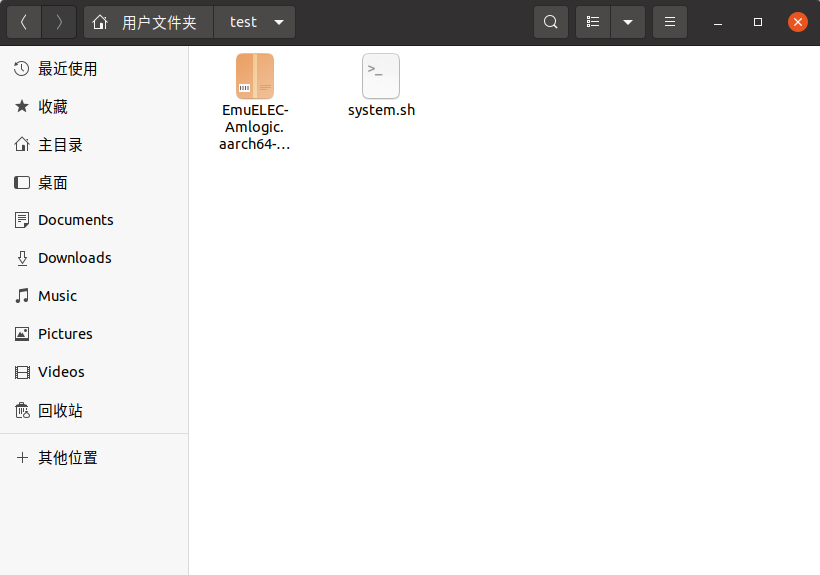
- 解压
EmuELEC-xxx.img.gz压缩包
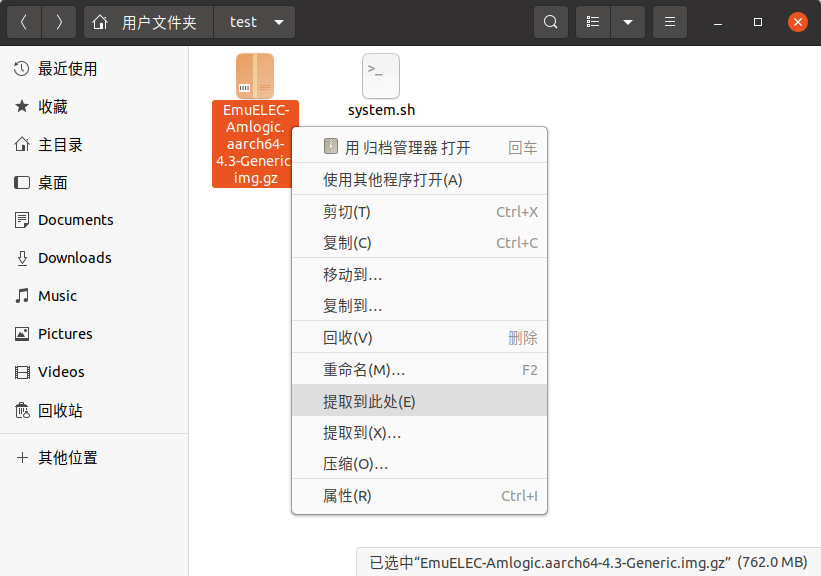
- 然后挂载
EmuELEC-xxx.img镜像
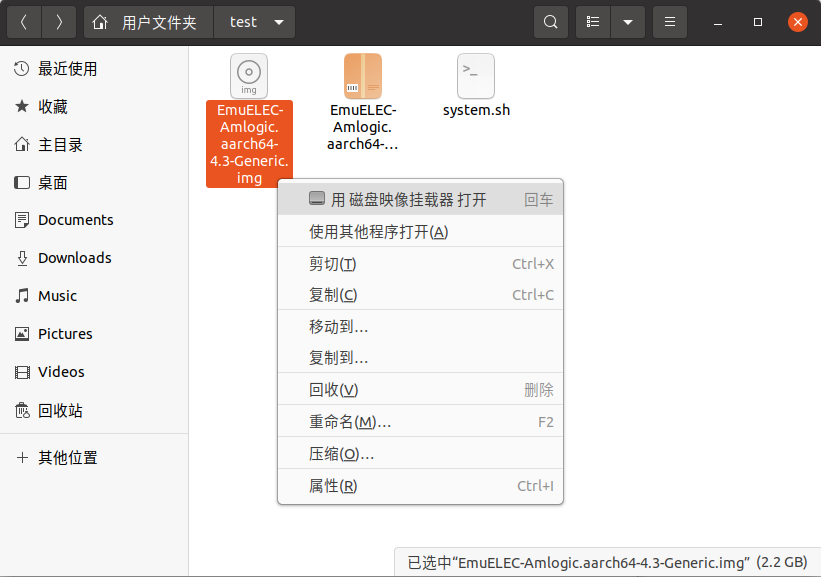
挂载后,左侧有两个磁盘分区,进入EMUELEC分区,把
SYSTEM文件复制到之前新建目录(本例:~/test)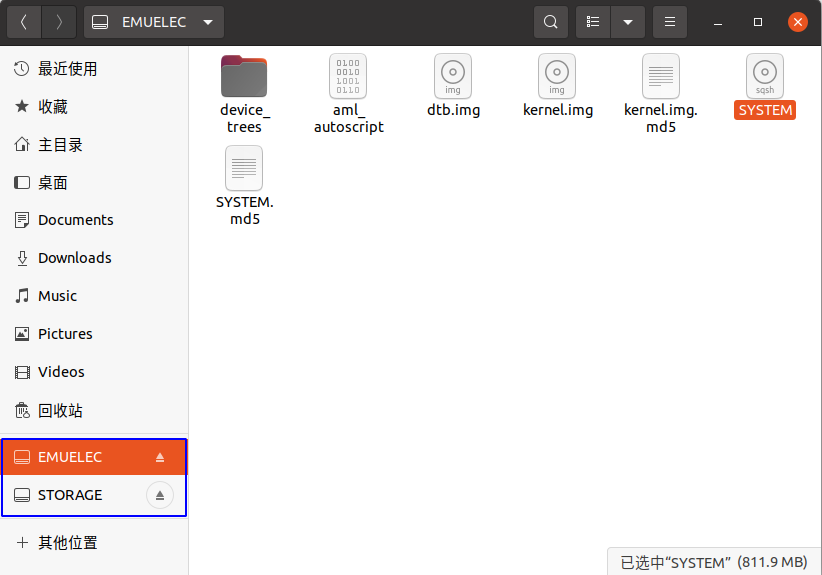
返回脚本所在目录(本例:
~/test),并在空白处右击“在终端打开”
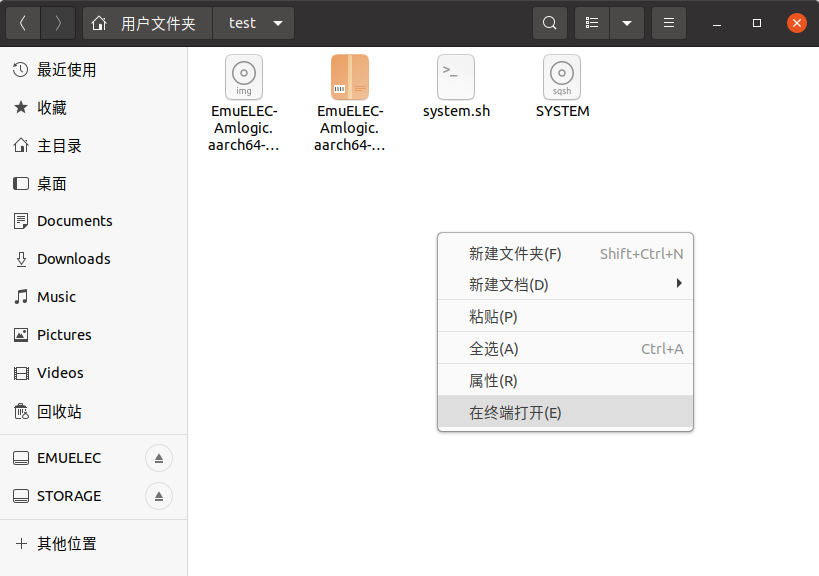
- 输入执行脚本命令:
bash system.sh
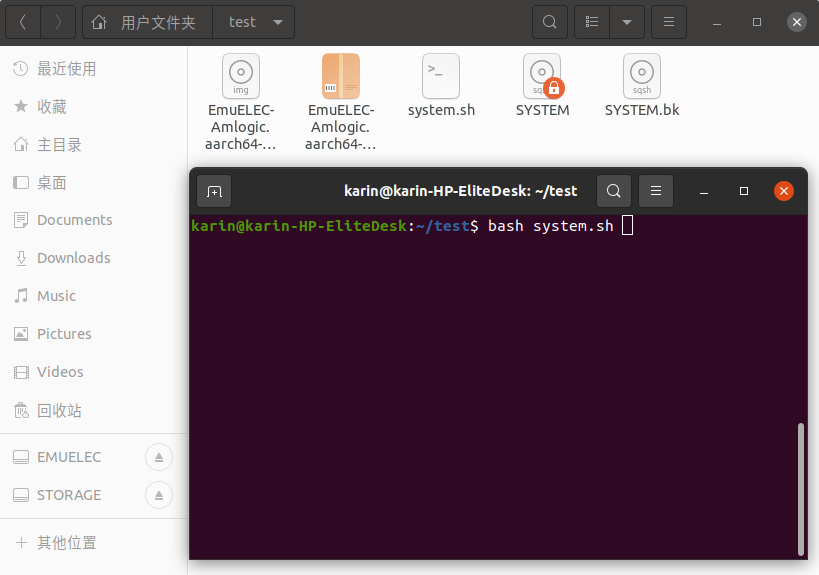
- 需要
sudo权限,输入用户密码
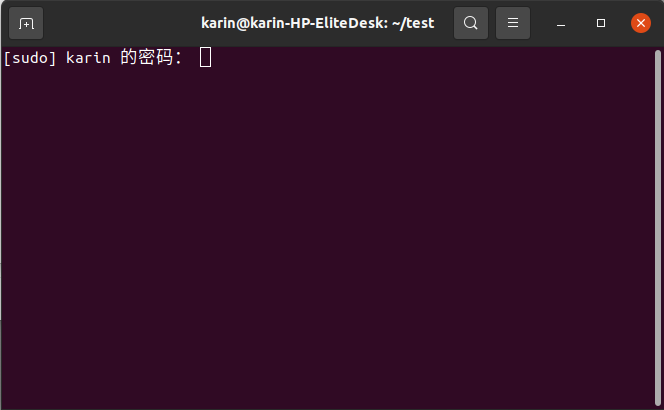
- 解包中(文件较大,过程比较长)
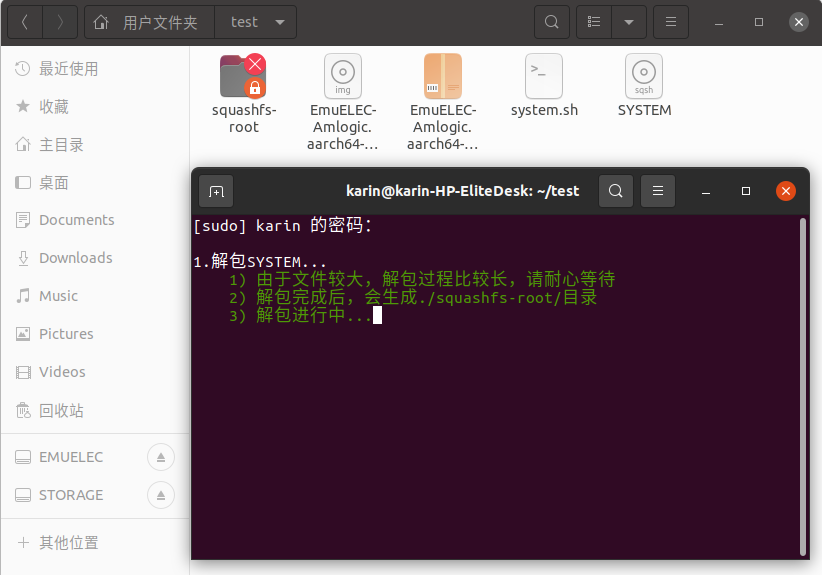
- 解包完成(多出一个
squashfs-root目录,就是SYSTEM文件解压出来的)
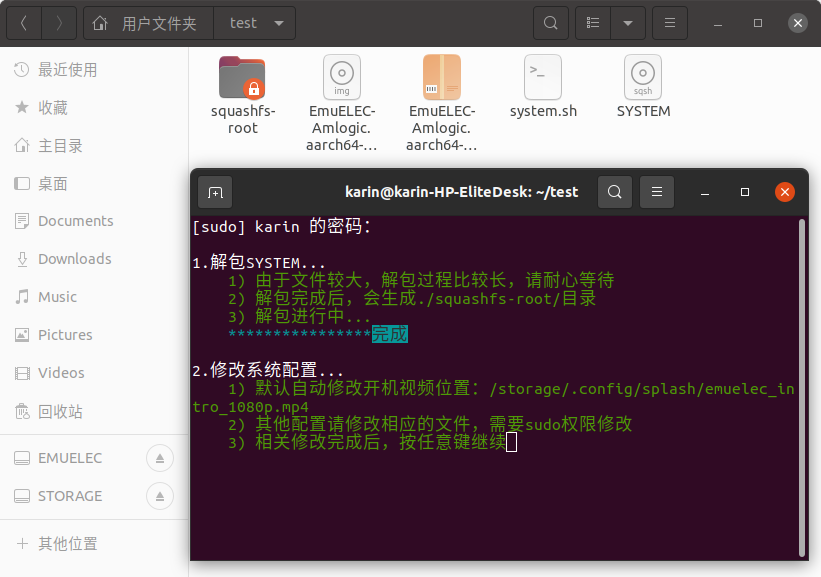
- 进入
squashfs-root目录,根据需要修改相关配置(默认修改了开机视频位置)
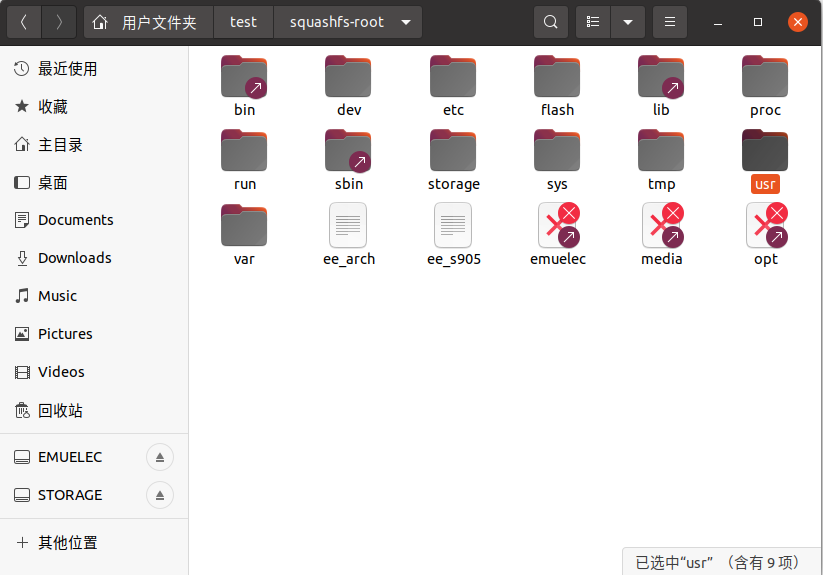
- 相关配置修改完成之后,下一步打包中(文件较多,过程比较长)
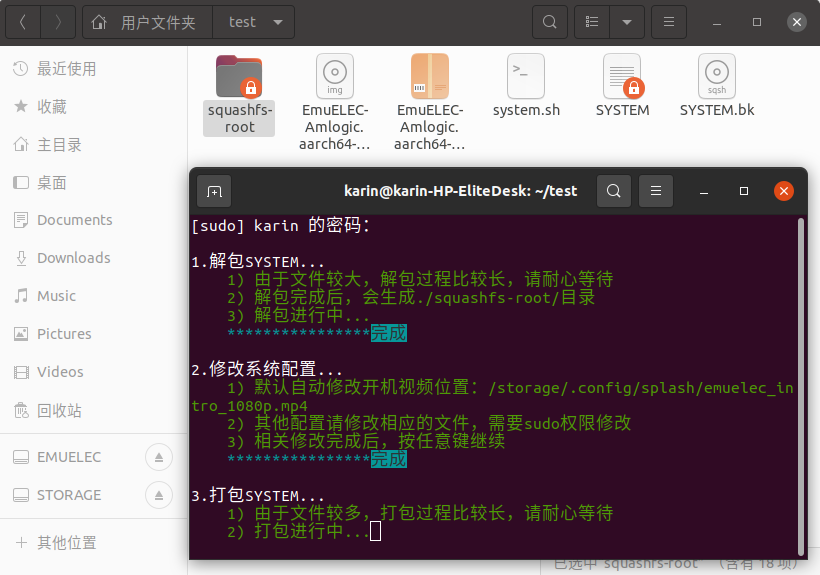
- 打包完成,新打包好的文件名
SYSTEM
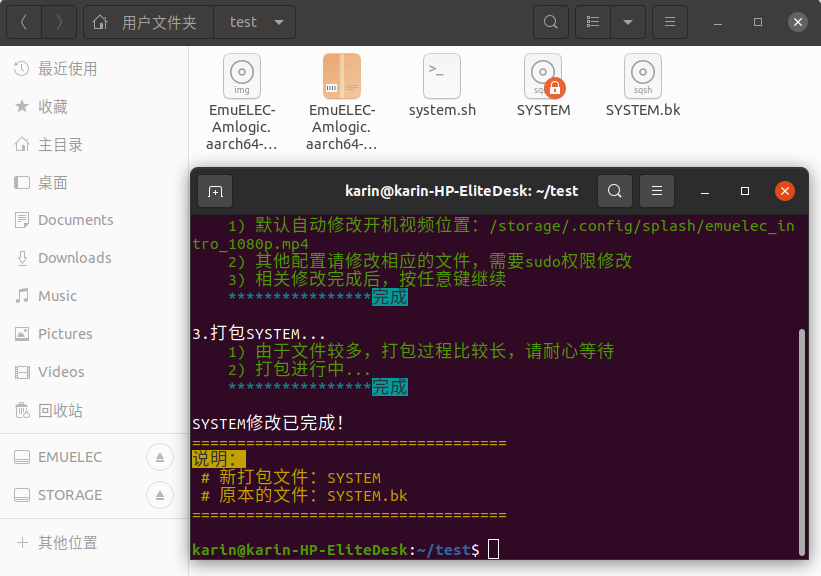
- 别忘了将挂载的两个分区卸载了
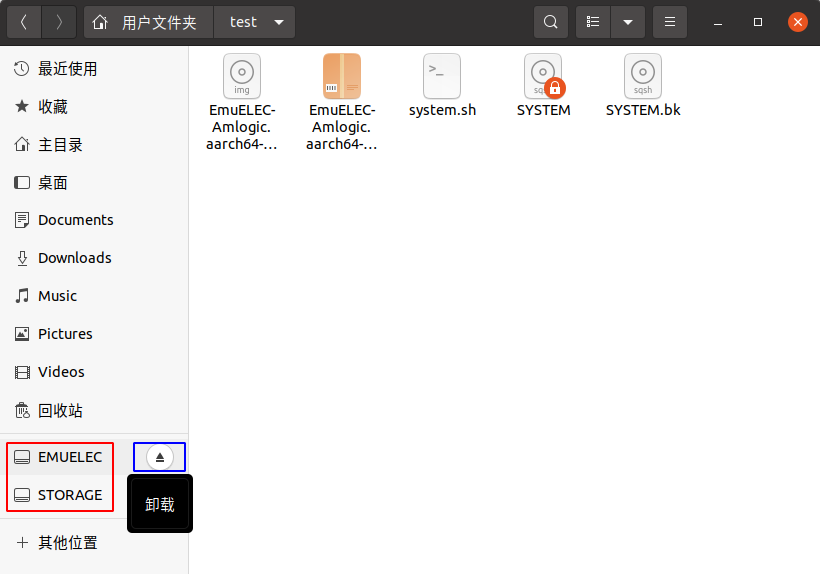
- 最后,将新打包好的
SYSTEM文件替换EmuELEC启动盘中的SYSTEM文件。
以上,EmuELEC系统的SYSTEM文件就已经完成修改了,开机进入EmuELEC系统,相关配置已经生效。
关于 SYSTEM 文件
本篇文章的第2~4、13步骤可以替换为:
将制作好的EmuELEC启动盘里的kernel.img文件复制过来,放到脚本文件kernel.sh所在目录(本例:~/test)